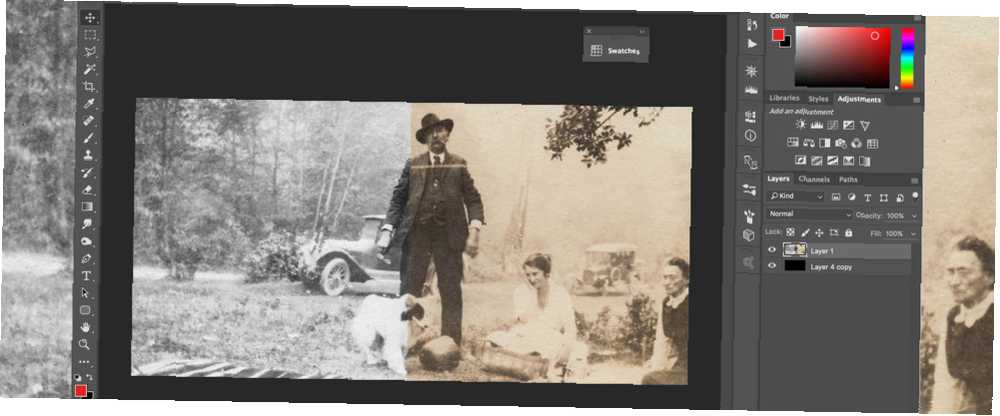
Lesley Fowler
0
4693
889
Photoshop er den mest kraftfulde billedredigeringssoftware GIMP vs Photoshop: Hvilken er den rigtige for dig? GIMP vs Photoshop: Hvilken er den rigtige for dig? Photoshop er den mest populære billedredigerings-app derude, og GIMP er det bedste gratis alternativ til den. Hvilken skal du bruge? rundt om. Der er meget lidt, du ikke kan gøre med det. Hvad kan du faktisk gøre med Adobe Photoshop? Hvad kan du faktisk gøre med Adobe Photoshop? Photoshop kan nu gøre meget mere end bare redigere fotos; nogle af værktøjerne fra programmer som Illustrator har fundet sig ind i softwaren og vice versa. . Det eneste problem er, at det ikke er den nemmeste app at lære at bruge Photoshop VS Pixelmator: Hvilket er bedre for Mac-brugere Photoshop VS Pixelmator: Hvilket er bedre for Mac-brugere Photoshop er det mest berømte billedredigeringsprogram i verden. For Mac-brugere er der imidlertid en anden mulighed. Her er et kig på, hvordan Pixelmator stabler op. . Heldigvis for dig, det er her vi kommer ind. I dag skal jeg vise dig, hvordan du reparerer et gammelt foto i Photoshop.
Alle har gamle familiebilleder liggende. Hvis de har siddet i en kasse i et par årtier, vil de dog blive misfarvet, falmet og sandsynligvis ridset eller bøjede. Med Photoshop kan du få dem til at se så godt ud som nye ud.
Til denne artikel antager jeg, at du allerede har en grundlæggende forståelse af Photoshop's vigtigste værktøjer, og hvordan du bruger dem. Jeg vil fokusere på strategier snarere end minutiae af stedet helingsværktøj. Hvis du ikke føler, at du er på dette niveau, bør du tjekke nogle af disse fantastiske Photoshop-kurser. 10 gode online-kurser for at lære alt om fotografering 10 fantastiske online-kurser for at lære alt om fotografering, selvom du allerede er en kompetent fotograf , en af de bedste måder at fortsætte med at forbedre er at se onlinekurser. Her er ti fantastiske tilbud fra Lynda. , får de dig hurtigt op. Reparation af gamle fotos er en fantastisk måde at forbedre dine Photoshop-færdigheder 5 lette måder at forbedre dine Photoshop-færdigheder 5 lette måder at forbedre dine Photoshop-færdigheder Der er mange nemme måder, du kan forbedre dine Photoshop-færdigheder på. Her er et nærmere kig på fem enkle tip. ; du bruger de samme værktøjer som normalt, bare på en lidt anden måde.
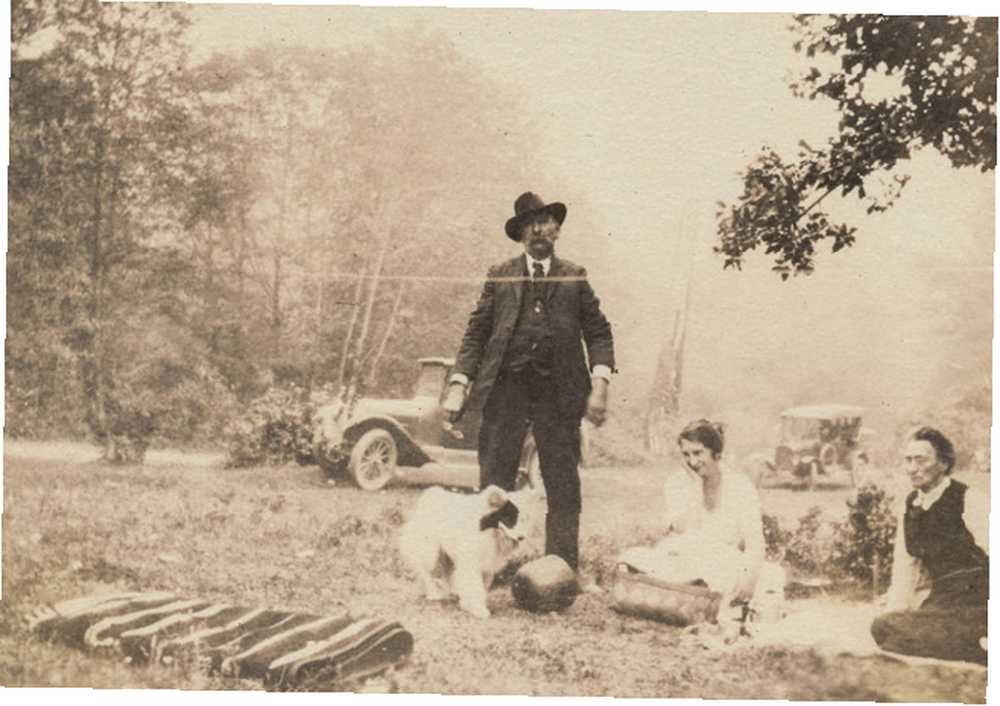
Lad os komme igang. Billedet, jeg bruger, kommer fra Flickr-bruger SimpleInsomnia. Det er et billede af en familiepiknik i skoven fra omkring 1920. Du kan bruge dit eget billede eller en du finder online for at øve med.
Identificer problemerne
Før du starter, skal du digitalisere det foto, du arbejder med. Hvis du bruger et eget foto, kan du enten scanne det eller tage et foto omhyggeligt. Når du har det på din computer, skal du importere det til Photoshop.
Det første trin er at lave en plan. Du skal inspicere billedet og finde ud af, hvad du realistisk kan gøre. Du kan kun arbejde med de data, der allerede er på billedet; Hvis en del af billedet mangler, er det meget svært at tilføje det tilbage. Min plan er nedenfor.
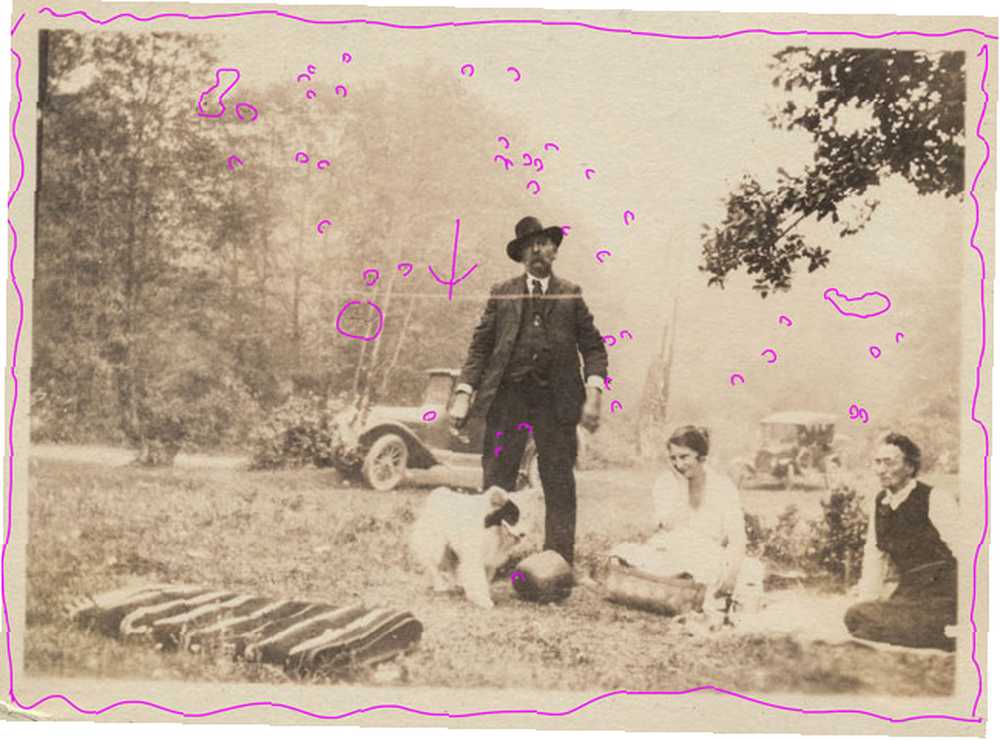
Dette billede er langt fra det værste, jeg har set, men der er ganske mange problemer. Den største er krøllet på tværs af hovedemnet. Der er også snesevis af små prikker, flanke og hår spredt over billedet, der skal renses. Jeg er heller ikke en stor fan af grænsen. Endelig er det falmet og misfarvet, som skal rettes.
Når du først har fået en plan, er det tid til at begynde at rette op.
Fix de små detaljer
Kopier Baggrund lag, så du ikke arbejder med de originale pixels; det er vigtigt at aldrig gøre noget ødelæggende for billedet, når du redigerer.
Når du reparerer et gammelt billede, er det første, du skal gøre, at løse de små problemer. Alle de små støvflekker, små trykfejl og lignende. Der er to værktøjer, du vil bruge til at gøre det:
- Stedet helbredende børste.
- Den helbredende børste.
Plethelingsbørsten er bedre til at fjerne små pletter. Den vælger automatisk sit kildeområde og blander det med de omgivende pixels.
Den regelmæssige helingsbørste er den samme, medmindre du kan indstille dit eget kildeområde. Dette gør det bedre at fjerne alt, der er ved en overgang mellem to objekter, eller hvor du skal være mere forsigtig.
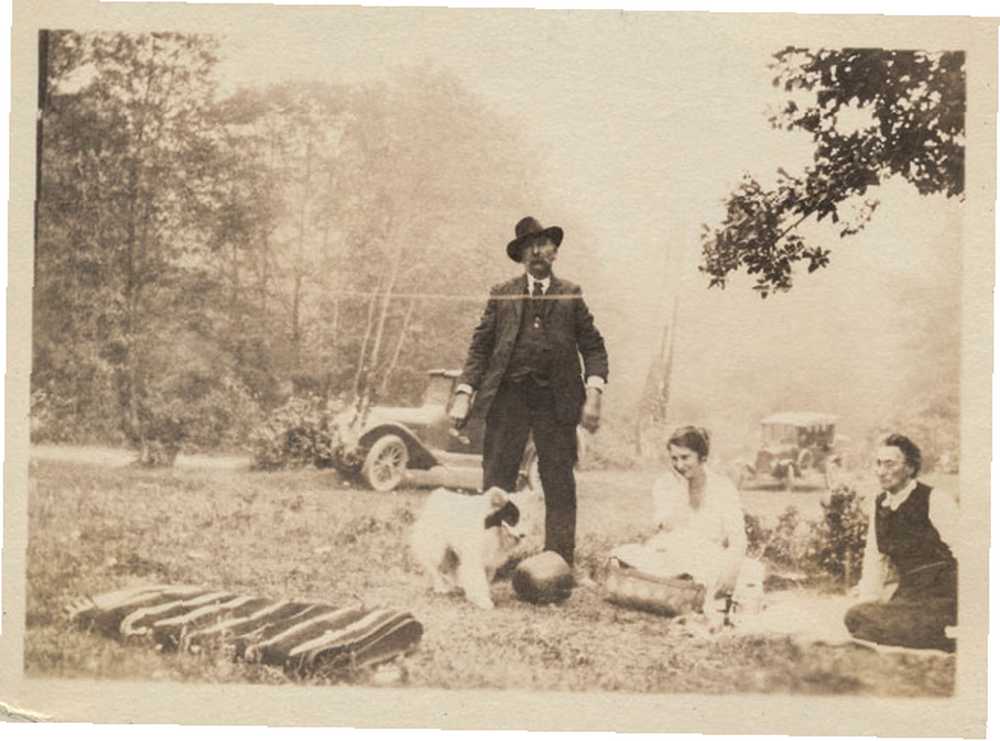
Arbejd dig rundt i billedet og fjern alle de problemer, du ser. Hvis noget ser ud til, at det har brug for mere end bare en helbredende børste, ignorer det nu. Målet er at få de lette ting ud af vejen.
Løs de store problemer
Når du først har gjort det, er det tid til at tackle de større problemer, som en hurtig gennemgang med helbredebørsten ikke kunne løse. Dette vil være ting som rips, tårer og folder, der påvirker de vigtigste emner i dit billede. For mig er det krøllet, der løber hen over manden i midten. For at løse disse skal du hovedsageligt bruge to værktøjer:
- Den helbredende børste.
- Klonstemplet.
Healebørsten, når den bruges omhyggeligt, kan gå langt i at fjerne store problemer. Det er fantastisk på områder, hvor der er enkle eller gentagne mønstre. Det kommer kun op, når der er komplekse overgange eller mønstre.
Klonstemplet tager et område og overfører det direkte til et andet. Dette gør det til det perfekte værktøj til at håndtere vanskelige områder. Du har total kontrol.
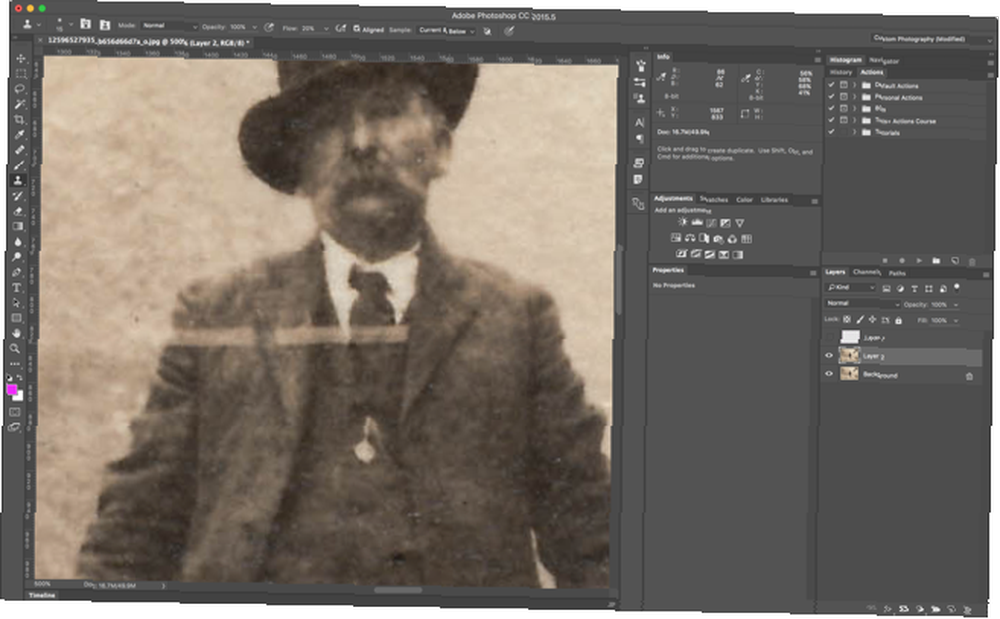
For at løse de store problemer er nøglen at arbejde langsomt. I den video, der følger med denne tutorial, kan du se, at jeg tager min tid med den store fold. Når jeg ikke kan lide, hvordan noget, jeg har gjort, ser ud, fortryder jeg det og prøver igen. De tre strategier, du bruger, er:
- Prøve et område med lignende tekstur og mal over problemet med den helende børste. Dette er, hvad jeg gjorde med vecket, hvor det dækker baggrunden.
- Kopier pixels direkte på plads med klonstemplet. Dette er, hvad jeg gjorde for at ordne lapellerne i mandens dragt.
- Kopier pixels med et klonstempel til et nyt lag, transformer dem på plads og masker dem ind. Det er hvad jeg gjorde med de komplekse overgange som mands ærmer og slips.
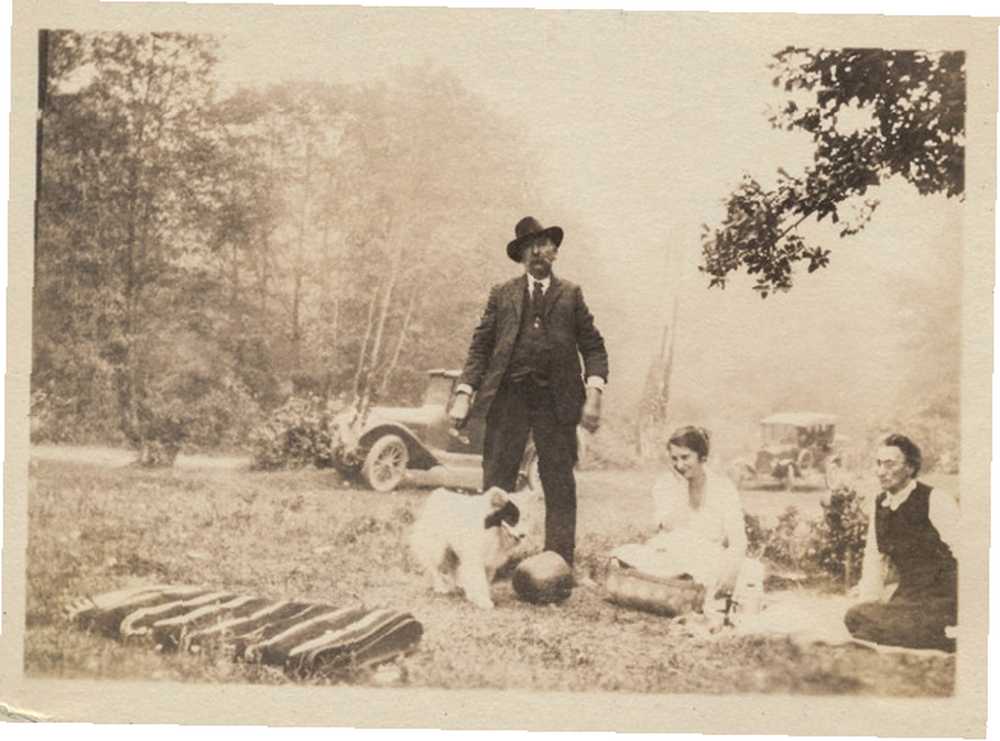
Med disse tre strategier vil du være i stand til at løse næsten ethvert problem. Se dem i aktion i videoen:
Fix Tone and Contrast
Når alle pletter, krækninger, rips og tårer er blevet behandlet, er det eneste, der er tilbage at gøre, at løse farve-, tone- og kontrastproblemerne. For de fleste billeder skal du:
- Konverter billedet til sort og hvidt.
- Tilføj kontrast, indstil et nyt sort punkt, og indstil et nyt hvidt punkt.
- Skærp billedet.
For at konvertere billedet skal du tilføje et sort-hvidt justeringslag. Da billedet blev taget i sort / hvidt, er det bare, at det er gulnet med alderen, du behøver ikke at bekymre dig for meget om konverteringen.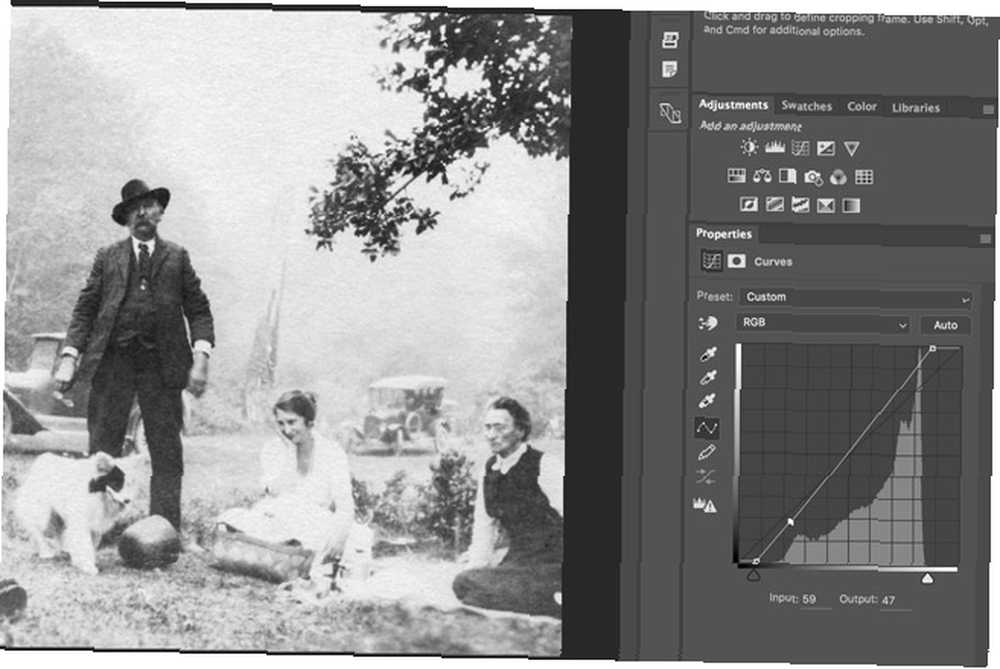
Tilføj derefter et kurvejusteringslag. De fleste gamle billeder har falmede sorte og mørklagte hvide. Du vil have rent sort og rent hvidt i de fleste billeder, så indstil dine sort-hvide punkter til, uanset hvilken værdi der tilføjes dem. Du kan også tilføje et strejf af kontrast.
Endelig vil nogle detaljer gå tabt gennem årene. Opret et nyt lag og flet alt det synlige for det. Tilføj noget slibning med et Smart Sharpen-filter. Du kan maske det ind, så det kun påvirker hovedmotiverne. Til mit billede tilføjede jeg to skærpende lag: et stærkt lag, der påvirkede motiverne og et lysere, der påvirkede alt.
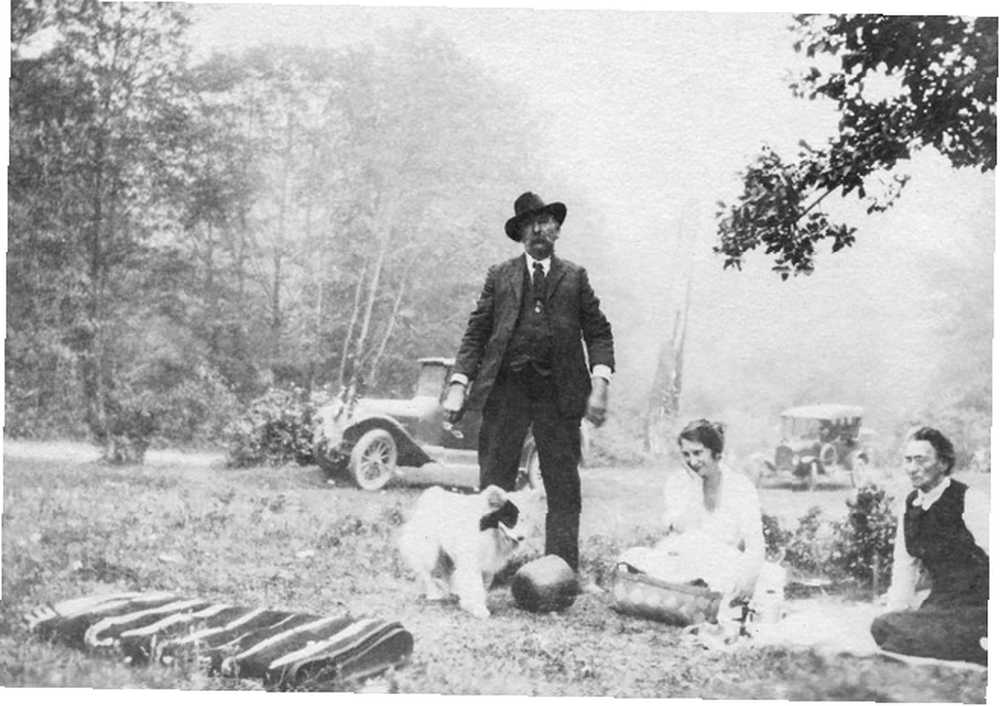
Når det er gjort, er det eneste, der er tilbage at gøre, beskære billedet. Jeg beskærede min for at fjerne kanten og mindre mangler omkring kanten af billedet, men du kan beskære din, hvor du vil. Når du er færdig, skal du gemme billedet, så er du færdig.
Generelle tip
Ved at følge ovenstående trin vil du hjælpe dig med at løse næsten ethvert gammelt foto. Når du arbejder, er der også nogle generelle bedste fremgangsmåder:
- Arbejd zoomet ind 100%, når du renser pletter, men zoom ud, så du kan se den samlede effekt, du har. Hvis problemerne kun bemærkes, når du er zoomet helt ind, kan du sandsynligvis ignorere dem.
- Du reparerer et billede og redigerer ikke det til et magasinomslag. Det er okay, hvis det stadig ser ud som om det blev skudt for 50 år siden - det var det! Skub ikke tingene for langt.
- Motiverne er den vigtigste del af billedet. Brug din tid på at løse de problemer, der berører dem; løse problemerne med baggrunden hurtigt.
- Vær ikke bange for at fortryde noget, hvis det ikke ser rigtigt ud. Det tager normalt et par forsøg på at få et klonet afsnit til at passe perfekt.
Afslutter
Reparation af gamle fotos i Photoshop bruger alle de værktøjer, du vil bruge til at redigere et portræt, du bruger dem bare på en lidt anden måde. Fixing af gamle fotos er en fantastisk måde at virkelig komme til udtryk med, hvad de kan gøre.
Når du først er kommet til det, er det overraskende nemt at tage et gammelt familiebillede og få det til at se så godt ud som nyt. Hvis du har fundet en kasse med gamle familiebilleder - måske fra noget som dine forældres bryllup - kan det være en dejlig gave at rydde op og få dem trykt.
Hvis du har spørgsmål til værktøjerne eller teknikkerne i denne artikel, så spørg venligst væk i kommentarerne. Jeg er glad for at hjælpe.











